steamlink设置按键的方法:
1.保持海信电脑和电视盒子处于同一网络内(这点非常重要),盒子安装steamlink ,电脑上安装好Steam;
2.在电脑上登录Steam,并进入主界面;
3.在主界面的左上角用户里边选择【设置】,进入设置界面后找到【远程畅玩】;
4.在电视上打开Steamlink,进行匹配。成功之后就会显示【入门指南】,将键鼠连接至电视盒子,点击进入,设置按键成功。
Steam的远程流式传输主要是指将游戏从主机(服务器)上通过网络传输到另一台电脑上运行。想要使用Steam远程流式传输需要先进行以下几个步骤:
首先需要登录Steam账号,确保两台设备都登录。
其次,在Steam设置中启用Steam Link功能,在本地网络环境下建立连接。
然后,在需要接收游戏的设备上运行Steam Link应用,通过WiFi或者有线网络连接,即可在另一台设备上流式传输运行游戏。
这种方法可以让玩家在不同的设备上,无需下载游戏就能通过Steam进行游玩,提高了游戏的可玩性和灵活性。
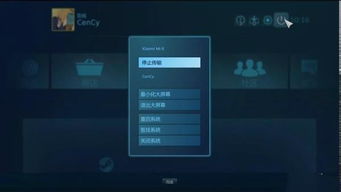
1、打开steam link,点击“设置”,选择电脑选项;
2、等待扫描结束后,找到要连接的电脑,点击进行选择;
3、点击“网络测试”,在电脑上输入PIN码,等待连接成功即可;
4、小提示:网络测试需要手机与电脑在同一网络才可以成功。
Steam Link最难得可贵的一点,在于它并不仅仅支持Steam上购买安装的游戏!你可以把任意游戏乃至Windows的应用程序添加到Steam后运行,这些游戏和程序都可以投射到安卓当中。
理论上,大部分的Windows游戏和软件,你都可以通过Steam Link远程投屏操作。如此一来,客厅的大电视就算没有配备HTPC,也大有用武之地。
文章内容来源于网络,不代表本站立场,若侵犯到您的权益,可联系多特删除。(联系邮箱:[email protected])
 近期热点
近期热点
 最新资讯
最新资讯